
时间:2021-06-02 04:59:37 来源:www.win10xitong.com 作者:win10
win10系统对于大家来说都非常熟悉了,在使用的时候会遇到各种问题,就像win10系统手柄右摇杆方向是反的情况。见过win10系统手柄右摇杆方向是反这样问题的用户其实不是很多,也就没有相关的解决经验。那我们要怎么面对这个win10系统手柄右摇杆方向是反的问题呢?其实可以效仿小编的这个流程进行如下操作:1.首先,在开始菜单上右键,点击设备管理器。如果有传统控制面板也可以到传统控制面板。2.不论是设备管理器还是控制面板,找到设备和打印机。点击进入就能得到很完美的解决了win10系统手柄右摇杆方向是反问题下面我们一起来看看它的具体解决步骤。
推荐系统下载:深度系统Win10纯净版
win10手柄右摇杆反向恢复法;
1.首先,右键单击开始菜单,然后单击设备管理器。如果有传统控制面板,也可以去传统控制面板。
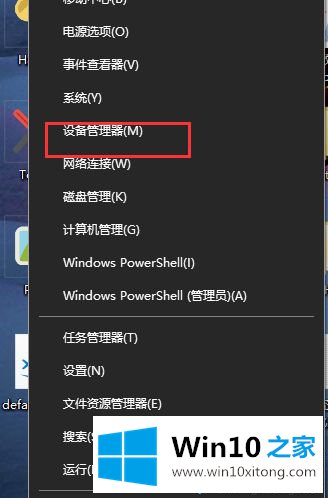
2、无论是设备管理器还是控制面板,找到设备和打印机。点击进入。
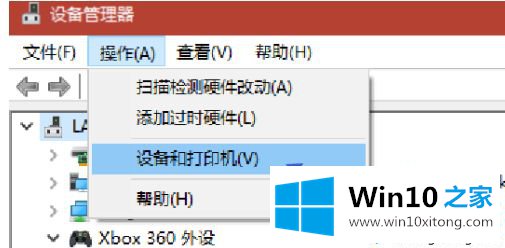
3.在设备下面,有Xbox 360控制器。右键单击它,然后单击游戏控制器设置。
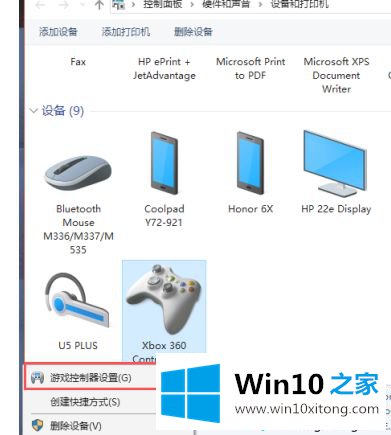
4.在游戏控制器页面上,单击属性。然后切换到测试面板,可以操作手柄,查看手柄的数据输入。可以发现手柄错位。
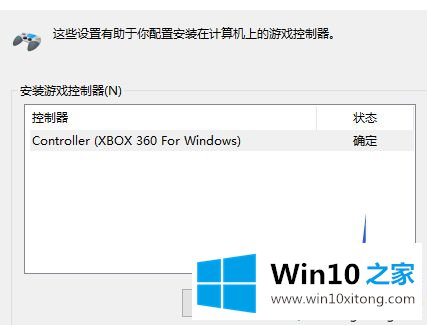
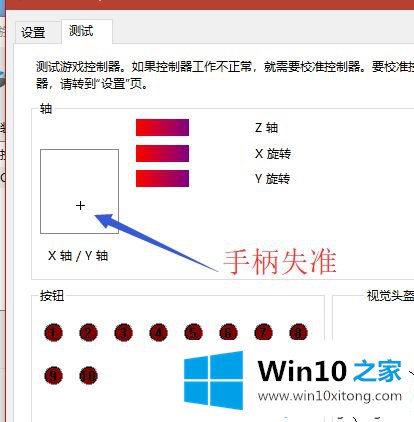
5.切换到设置面板,点击校准进入校准过程。
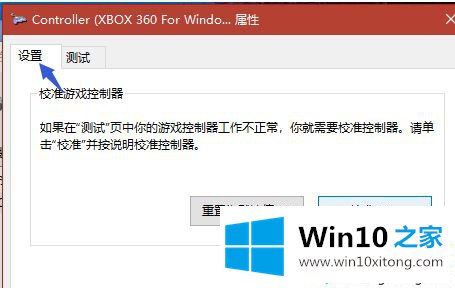
6.每个校准步骤都必须仔细遵循提示。例如,第一种是在所有最大角度扫描轴,以确定X轴和Y轴的最大值和最小值。一定要完成校准,不要急着点击下一步。
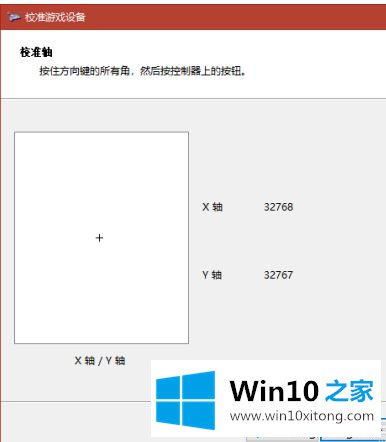
以上是win10系统手柄右摇杆方向反转的解决方案。遇到这种情况的用户可以按照以上步骤操作,希望对大家有所帮助。
win10系统手柄右摇杆方向是反的具体解决步骤就给大家分享到这里了,大家都学会了上面的方法吗?我们欢迎各位继续关注本站,后面还会有更多相关windows知识分享给大家。